- ავტორი Jason Gerald [email protected].
- Public 2023-12-16 11:21.
- ბოლოს შეცვლილი 2025-06-01 06:06.
ვირტუალური კერძო ქსელები (VPN) პოპულარობას იძენს იმ მომხმარებლების რიცხვის გაზრდით, რომელთაც სურთ თავიანთი იდენტობის დაცვა ქსელში. OpenVPN არის ერთ -ერთი პოპულარული VPN გადაწყვეტა. OpenVPN შესაფერისია უმეტეს ოპერაციულ სისტემებზე გამოსაყენებლად. თქვენ გჭირდებათ სპეციალური კლიენტი, რომ დააკავშიროთ მოწყობილობა OpenVPN სერვერთან. თქვენ ასევე დაგჭირდებათ კონფიგურაციის ფაილი VPN სერვისის პროვაიდერისგან, რომელსაც თქვენ იყენებთ.
ნაბიჯი
მეთოდი 1 დან 5: Windows
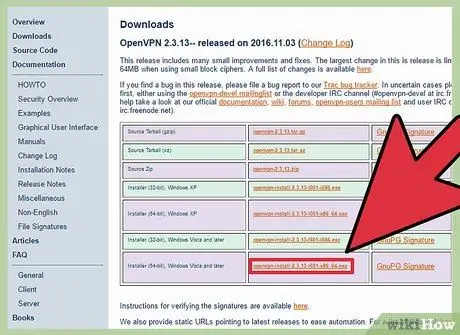
ნაბიჯი 1. ჩამოტვირთეთ OpenVPN კლიენტის ინსტალერის პროგრამა
თქვენ გჭირდებათ კავშირის პროგრამა სახელწოდებით "კლიენტი". კლიენტის პროგრამა მართავს კომპიუტერთან დაკავშირებას OpenVPN სერვერთან. თქვენ შეგიძლიათ ჩამოტვირთოთ კლიენტის პროგრამა აქედან. გამოიყენეთ ბმული "ინსტალატორი", რომელიც შეესაბამება თქვენს Windows ვერსიას. სურათი: დაკავშირება OpenVPN სერვერთან ნაბიჯი 1 ვერსია 2-j.webp
თქვენ უნდა გაარკვიოთ, Windows რომელსაც იყენებთ არის 32 ბიტიანი ან 64 ბიტიანი ვერსია. დააჭირეთ Win+Pause, შემდეგ იპოვეთ ჩანაწერი "სისტემის ტიპი"
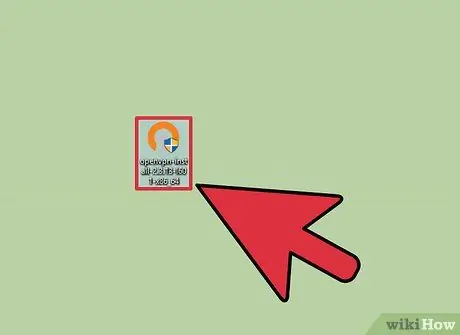
ნაბიჯი 2. გაუშვით კლიენტის ინსტალერის პროგრამა
გაუშვით OpenVPN ინსტალერი გადმოტვირთვის დასრულების შემდეგ. დაადასტურეთ, რომ გსურთ მისი გაშვება. მიჰყევით მითითებებს გასაგრძელებლად და დატოვეთ ყველა პარამეტრი ნაგულისხმევად. ყველა საჭირო სერვისი დაინსტალირდება OpenVPN- ს ნორმალური ფუნქციონირებისთვის.
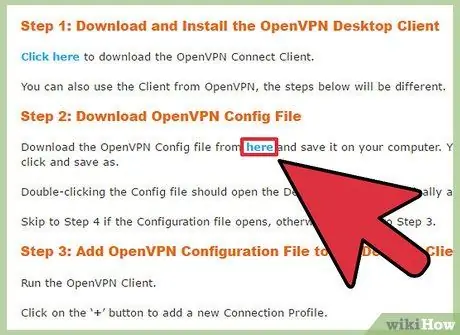
ნაბიჯი 3. ჩამოტვირთეთ კონფიგურაციის ფაილი სერვერიდან
ნებისმიერი სერვერი, რომელსაც აქვს OpenVPN, უნდა მოგაწოდოთ კონფიგურაციის ფაილი. ერთ -ერთი ფაილი, რომელიც მას შეიცავს არის უსაფრთხოების სერთიფიკატი. სხვა ფაილები შეიცავს ინფორმაციას სერვერის შესახებ. შეიძლება იყოს სერვერის კონფიგურაციის ფაილები, რომლებიც უნდა გადმოწეროთ, თუ VPN სერვერი გთავაზობთ მომსახურებას მრავალი სერვერისგან.
- თქვენ შეგიძლიათ იპოვოთ კონფიგურაციის ფაილი VPN სერვისის მხარდაჭერის გვერდის საშუალებით, რომელსაც თქვენ იყენებთ. კონფიგურაციის ფაილები შეიძლება შეფუთული იყოს ZIP ფაილში.
- თუ თქვენ ვერ პოულობთ კონფიგურაციის ფაილს, თქვენ მაინც შეძლებთ თქვენი მოწყობილობის დაკავშირებას OpenVPN სერვერთან. იხილეთ ნაბიჯი 9 ამ მეთოდის შესახებ.
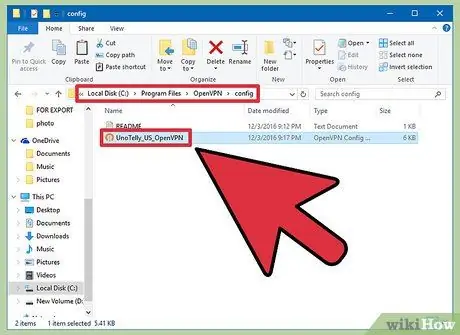
ნაბიჯი 4. დააკოპირეთ კონფიგურაციის ფაილი საჭირო დირექტორიაში
დააკოპირეთ გასაღები და კონფიგურაციის ფაილები C: / Program Files / OpenVPN / კონფიგურაციის დირექტორიაში OpenVPN- სთვის. დირექტორია შეიძლება იყოს C: / Program Files (x86) OpenVPN / კონფიგურაციაში, თუ მას ვერ იპოვით წინა დირექტორიაში.
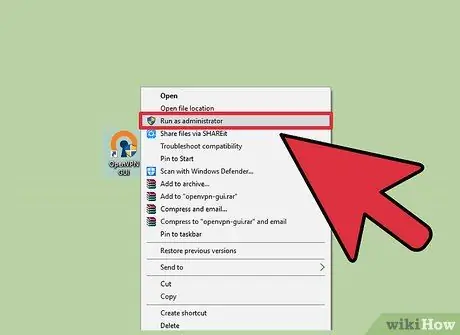
ნაბიჯი 5. დააწკაპუნეთ მარჯვენა ღილაკით OpenVPN მალსახმობზე, შემდეგ აირჩიეთ "გაუშვით ადმინისტრატორად"
თქვენ უნდა გაუშვათ OpenVPN ადმინისტრატორის პრივილეგიების გამოყენებით.
დარწმუნდით, რომ OpenVPN გამორთულია ამ ეტაპზე დაწყებამდე

ნაბიჯი 6. ორჯერ დააწკაპუნეთ OpenVPN ხატულაზე თქვენი სისტემის უჯრაზე
თქვენ ნახავთ ხელმისაწვდომი სერვერების ჩამონათვალს კონფიგურაციის ფაილის საფუძველზე, რომელიც გადაწერილია OpenVPN- ის კონფიგურაციის დირექტორიაში.
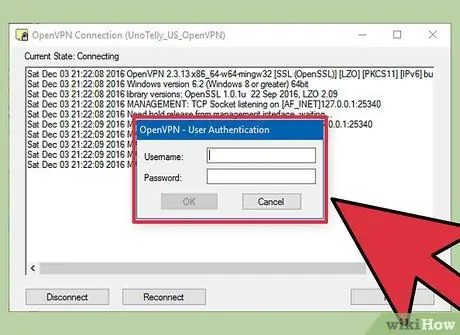
ნაბიჯი 7. შეარჩიეთ სერვერი, რომლის გამოყენება გსურთ, შემდეგ დააჭირეთ ღილაკს "დაკავშირება"
თქვენ მოგეთხოვებათ შეიყვანოთ მომხმარებლის სახელი და პაროლი სერვერისთვის. თქვენ უნდა მიიღოთ ორივე ინფორმაცია VPN სერვისზე დარეგისტრირებისას.
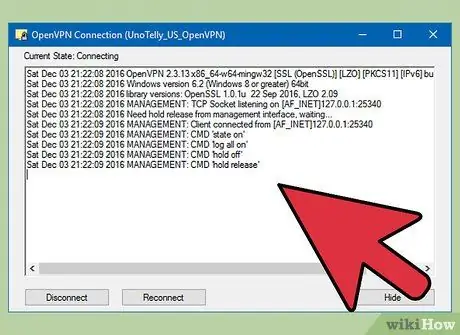
ნაბიჯი 8. დარწმუნდით, რომ დაკავშირებული ხართ
გამოჩნდება შეტყობინება, რომელიც მიუთითებს იმაზე, რომ თქვენ დაუკავშირდით VPN სერვერს. ინტერნეტ ტრაფიკი გაივლის VPN სერვერს.
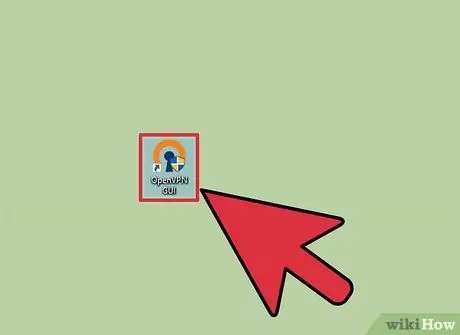
ნაბიჯი 9. შეაერთეთ მოწყობილობა VPN- ს კონფიგურაციის ფაილების გამოყენების გარეშე
თქვენ შეიძლება კვლავ შეძლოთ სერვერთან დაკავშირება და სწორი ფაილების ჩამოტვირთვა.
- დაიწყეთ OpenVPN, შემდეგ შეიყვანეთ IP მისამართი ან სერვერის მასპინძლის სახელი.
- მოთხოვნის შემთხვევაში შეიყვანეთ მომხმარებლის სახელი და პაროლი.
- მოთხოვნის შემთხვევაში შეარჩიეთ თქვენი პროფილი.
- აირჩიეთ "ყოველთვის" როდესაც მოგთხოვთ მიიღოთ სერთიფიკატი.
მეთოდი 2 დან 5: Mac
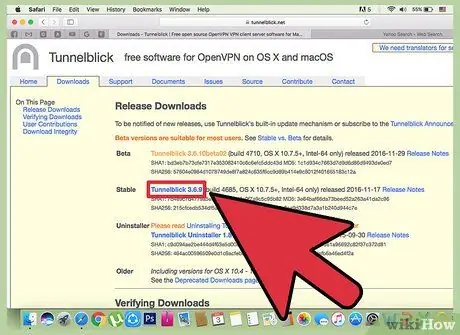
ნაბიჯი 1. ჩამოტვირთეთ "Tunnelblick"
თქვენ გჭირდებათ პროგრამა, რომელიც ცნობილია როგორც "კლიენტი" სერვერთან დასაკავშირებლად. ორგანიზაცია, რომელმაც შექმნა OpenVPN არ უზრუნველყოფს კლიენტს mac- ისთვის. Tunnelblick არის უფასო OpenVPN კლიენტი, რომელიც შექმნილია Mac- ისთვის. შეგიძლიათ გადმოწეროთ აქ. შეარჩიეთ ბმული "უახლესი" Tunnelblick ინსტალერის ჩამოსატვირთად.

ნაბიჯი 2. ორჯერ დააწკაპუნეთ ინსტალერის პროგრამის ჩამოსატვირთად
გაიხსნება ახალი ფანჯარა. ორჯერ დააწკაპუნეთ Tunnelblick.app ფაილზე და აირჩიეთ "გახსნა". დაადასტურეთ, რომ გსურთ პროგრამის გახსნა. შეიყვანეთ თქვენი ადმინისტრატორის ინფორმაცია Tunnelblick- ის ინსტალაციისთვის.
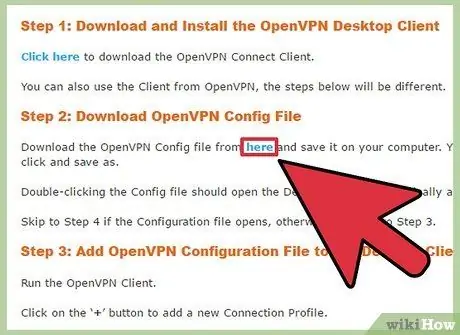
ნაბიჯი 3. ჩამოტვირთეთ VPN კონფიგურაციის ფაილი
ყველა OpenVPN სერვისს უნდა ჰქონდეს გადმოსაწერი კონფიგურაციის ფაილი. ეს ფაილები ამარტივებს Tunnelblick ინსტალაციის პროცესს. შეგიძლიათ ჩამოტვირთოთ კონფიგურაციის ფაილი VPN სერვისის პროვაიდერის მხარდაჭერის გვერდის საშუალებით.
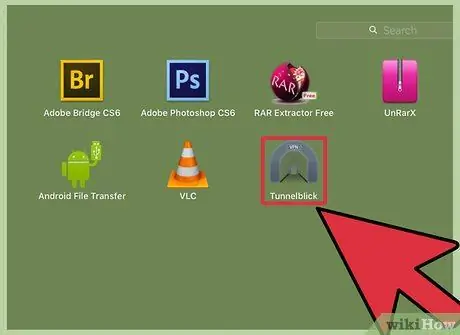
ნაბიჯი 4. გაუშვით Tunnelblick
დაიწყეთ Tunnelblick კონფიგურაციის ფაილის გადმოტვირთვის შემდეგ. კლიენტის დაწყებამდე მოგეთხოვებათ აირჩიოთ ახალი კონფიგურაციის ფაილი. დააწკაპუნეთ "მე მაქვს კონფიგურაციის ფაილი", შემდეგ აირჩიეთ "OpenVPN კონფიგურაცია (ები)". თუ კონფიგურაციის ფაილი სპეციფიკურია Tunnelblick- ისთვის, აირჩიეთ "Tunnelblick VPN კონფიგურაცია (ები)".
- აირჩიეთ "პირადი კონფიგურაციების საქაღალდის გახსნა". იხსნება საძიებო ფანჯარა.
- გადაიტანეთ და ჩააგდეთ ყველა კონფიგურაციის ფაილი გახსნილ დირექტორიაში.
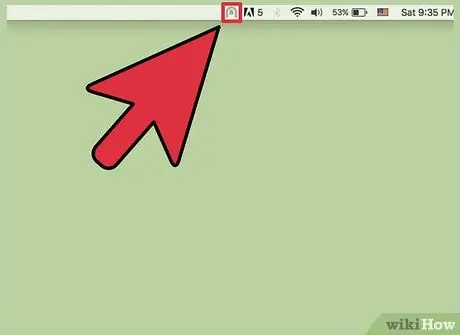
ნაბიჯი 5. დააწკაპუნეთ Tunnelblick ხატულაზე მენიუს ზოლზე
შეარჩიეთ სერვერი, რომლის გამოყენებაც გსურთ.
თქვენ მოგეთხოვებათ ადმინისტრატორის პაროლი, როდესაც პირველად ცდილობთ თქვენი მოწყობილობის სერვერთან დაკავშირებას
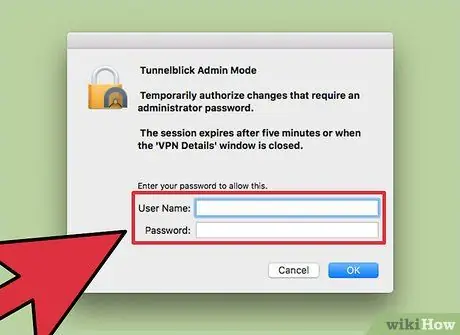
ნაბიჯი 6. შეიყვანეთ თქვენი მომხმარებლის ინფორმაცია
მოთხოვნისთანავე შეიყვანეთ VPN სერვისის მიერ მოწოდებული მომხმარებლის სახელი და პაროლი. თქვენ შეგიძლიათ აირჩიოთ ორივე ინფორმაციის შენახვა Keychain- ში, რათა შემდგომში უფრო ადვილად შეხვიდეთ სისტემაში.
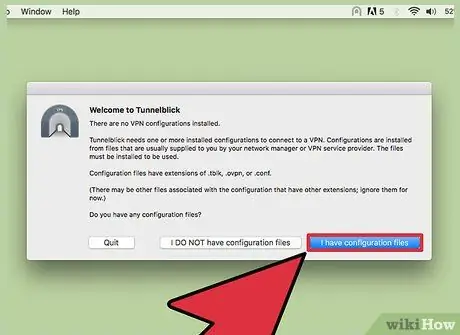
ნაბიჯი 7. ჩამოტვირთეთ სერთიფიკატი (მოთხოვნის შემთხვევაში)
თქვენ შეიძლება მოგთხოვონ უსაფრთხოების სერტიფიკატის ჩამოტვირთვა, როდესაც თქვენ ცდილობთ თქვენი მოწყობილობის სერვერთან დაკავშირებას. სერტიფიკატი გჭირდებათ მოწყობილობის სერვერთან დასაკავშირებლად.
მეთოდი 5 დან 5: Linux
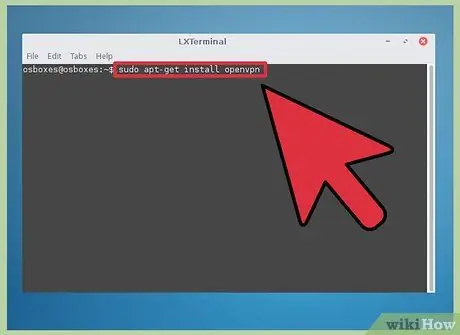
ნაბიჯი 1. დააინსტალირეთ OpenVPN კლიენტი
თქვენ გჭირდებათ კლიენტი OpenVPN სერვერთან დასაკავშირებლად. Linux- ის უმეტეს ვერსიას შეუძლია ჩამოტვირთოს OpenVPN კლიენტი საცავის საშუალებით. შემდეგი სახელმძღვანელო ვრცელდება Linux- ის Ubuntu და Debian ვერსიებზე. ამის პროცესი მსგავსია Linux- ის სხვა ვერსიებისთვისაც.
გახსენით ტერმინალი, შემდეგ ჩაწერეთ sudo apt-get install openvpn. ინსტალაციის დასაწყებად შეიყვანეთ ადმინისტრატორის პაროლი
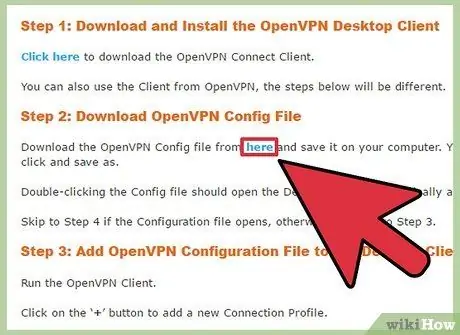
ნაბიჯი 2. ჩამოტვირთეთ თქვენი VPN სერვისის კონფიგურაციის ფაილი
VPN სერვისების უმეტესობა უზრუნველყოფს კონფიგურაციის ფაილებს OpenVPN- სთვის. კონფიგურაციის ფაილები საჭიროა OpenVPN- ს VPN სერვისებთან დასაკავშირებლად. თქვენ შეგიძლიათ იპოვოთ კონფიგურაციის ფაილი VPN სერვისის მხარდაჭერის გვერდის საშუალებით, რომელსაც თქვენ იყენებთ.
კონფიგურაციის ფაილები ჩვეულებრივ შეფუთულია ZIP არქივში. სცადეთ ამონაწერი ფაილები ადვილად მისაწვდომ დირექტორიაში
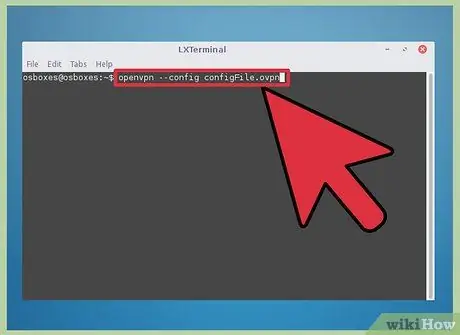
ნაბიჯი 3. დაიწყეთ OpenVPN ტერმინალიდან
დაბრუნება ტერმინალში. თუ მოპოვებული ფაილები არის მთავარი დირექტორიაში, თქვენ არ გჭირდებათ ადგილმდებარეობის შეცვლა. თუ ფაილი ამოღებულია სხვა დირექტორიაში, შეიყვანეთ ეს დირექტორია ტერმინალის გამოყენებით. შეიყვანეთ შემდეგი ბრძანება OpenVPN- ის დასაწყებად:
openvpn -კონფიგურაცია configFile.ovpn
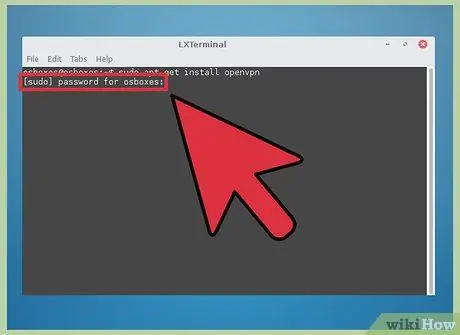
ნაბიჯი 4. შეიყვანეთ თქვენი მომხმარებლის ინფორმაცია
თქვენ მოგეთხოვებათ შეიყვანოთ VPN მომხმარებლის სახელი და პაროლი. თქვენ მიიღებთ ამ ინფორმაციას VPN სერვისით სარგებლობისას დარეგისტრირებისას. პაროლი არ გამოჩნდება მისი აკრეფისას.
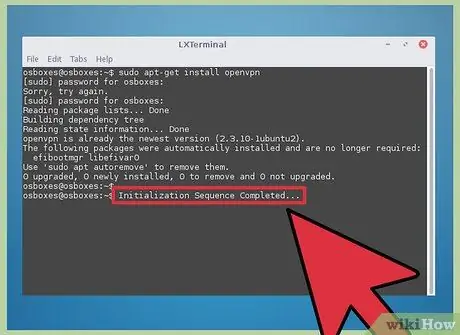
ნაბიჯი 5. დაელოდეთ სანამ დაუკავშირდებით
თქვენ ნახავთ ტერმინალის განახლებას კავშირის სტატუსზე. დაელოდეთ სანამ დაინახავთ შეტყობინებას "ინიციალიზაციის თანმიმდევრობა დასრულებულია", შემდეგ კი დაკავშირებული იქნებით.
მეთოდი 5 დან 5: Android
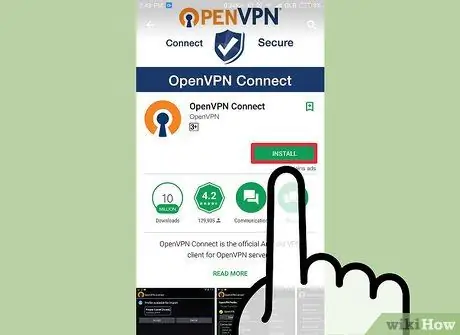
ნაბიჯი 1. ჩამოტვირთეთ OpenVPN Connect აპლიკაცია
აპლიკაცია არის ოფიციალური OpenVPN კლიენტი Android- ისთვის. შეგიძლიათ ჩამოტვირთოთ უფასოდ Google Play Store- ის საშუალებით. პროგრამა არ საჭიროებს root წვდომას გამოყენებულ მოწყობილობაზე.
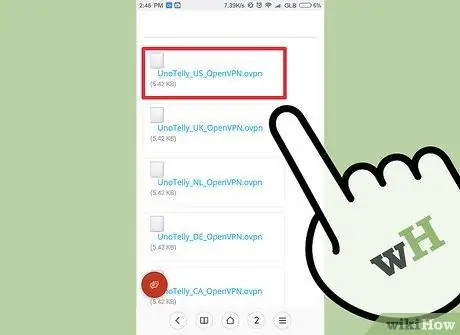
ნაბიჯი 2. ჩამოტვირთეთ კონფიგურაციის ფაილები და სერტიფიკატები VPN სერვისისთვის, რომელსაც თქვენ იყენებთ
თქვენ შეგიძლიათ იპოვოთ კონფიგურაციის ფაილი თქვენი VPN სერვისის მხარდაჭერის გვერდზე. თქვენ დაგჭირდებათ ფაილ მენეჯერის პროგრამა ფაილის გასახსნელად და ამოსაღებად.
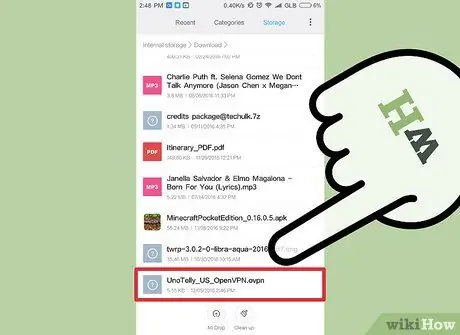
ნაბიჯი 3. შეეხეთ გადმოწერილ კონფიგურაციის ფაილს
შეარჩიეთ OpenVPN, როდესაც მოგეთხოვებათ აირჩიოთ პროგრამა ფაილის გასახსნელად.
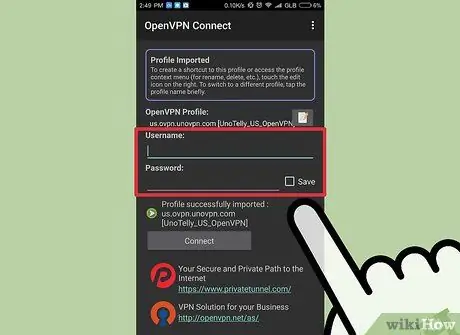
ნაბიჯი 4. შეიყვანეთ თქვენი მომხმარებლის ინფორმაცია
თქვენ უნდა შეიყვანოთ თქვენი მომხმარებლის სახელი და პაროლი შესვლის ეკრანზე. შეეხეთ ველს "შენახვა" შემდეგ ჯერზე უფრო ადვილი შესასვლელად.
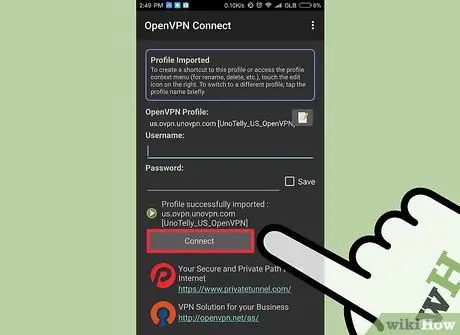
ნაბიჯი 5. შეეხეთ "დაკავშირებას", რათა დააკავშიროთ მოწყობილობა VPN სერვერთან
Android მოწყობილობა გამოიყენებს კონფიგურაციის ფაილს VPN სერვერთან დასაკავშირებლად. თქვენ შეგიძლიათ დაადასტუროთ, რომ პროცესი წარმატებული იყო თქვენი საჯარო IP მისამართის შემოწმებით. გამოყენებული IP მისამართი უნდა იყოს VPN სერვერის მისამართი და არა თქვენი რეალური IP.]
მეთოდი 5 -დან 5: iPhone, iPad და iPod Touch
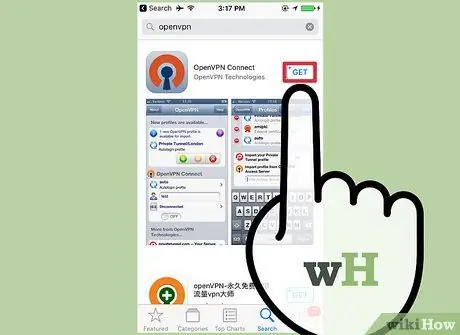
ნაბიჯი 1. ჩამოტვირთეთ OpenVPN Connect აპლიკაცია
შეგიძლიათ ჩამოტვირთოთ უფასოდ iOS App Store- ის საშუალებით.
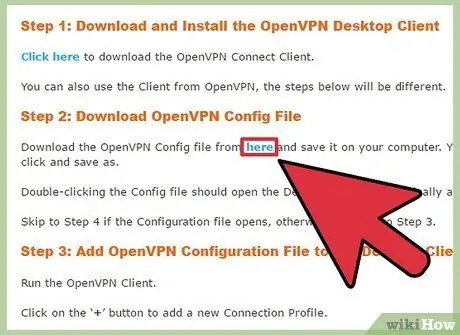
ნაბიჯი 2. ჩამოტვირთეთ VPN კონფიგურაციის ფაილი კომპიუტერის გამოყენებით
თქვენ დაგჭირდებათ თქვენს კომპიუტერში კონფიგურაციის ფაილის ელ.ფოსტა (ელ.ფოსტა). ამ გზით თქვენ შეგიძლიათ შეხვიდეთ ამ ფაილებზე თქვენი iOS მოწყობილობის საშუალებით. ჩამოტვირთეთ კონფიგურაციის ფაილი თქვენი VPN სერვისის მხარდაჭერის გვერდიდან. არ დაგავიწყდეთ ფაილის ამოღება ჯერ თუ ფაილი ინახება ZIP ან RAR ფორმატში.
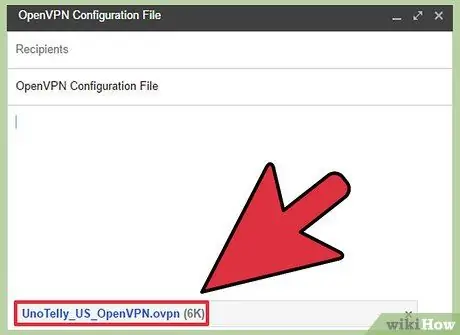
ნაბიჯი 3. გაგზავნეთ კონფიგურაციის ფაილი საკუთარ თავს
შექმენით ახალი ელ.წერილი თქვენს კომპიუტერში. ჩართეთ OpenVPN კონფიგურაციის ფაილი, როგორც შეტყობინების დანართი. გაგზავნეთ შეტყობინება თავად, რათა გახსნათ იგი თქვენი iOS მოწყობილობის გამოყენებით.
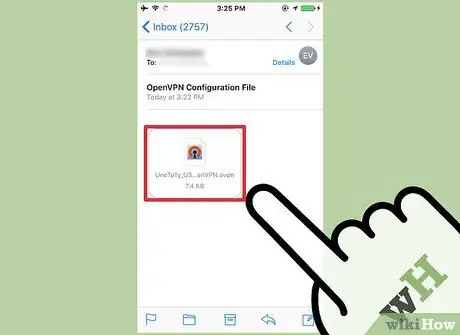
ნაბიჯი 4. გახსენით ფოსტის აპლიკაცია, შემდეგ შეეხეთ კონფიგურაციის ფაილის დანართს
გახსენით ადრე გაგზავნილი შეტყობინება, შემდეგ შეეხეთ კონფიგურაციის ფაილს, რომლის გამოყენებაც გსურთ. აირჩიეთ "გახსენით OpenVPN- ში".
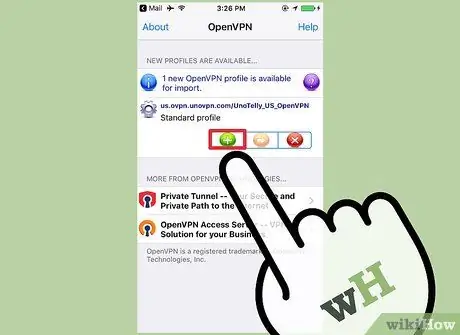
ნაბიჯი 5. დააწკაპუნეთ ღილაკზე "+" OpenVPN აპლიკაციაზე, შემდეგ შეიყვანეთ თქვენი მომხმარებლის ინფორმაცია
თქვენ უნდა მიიღოთ მომხმარებლის ინფორმაცია რეგისტრაციისას VPN სერვისის გამოსაყენებლად.
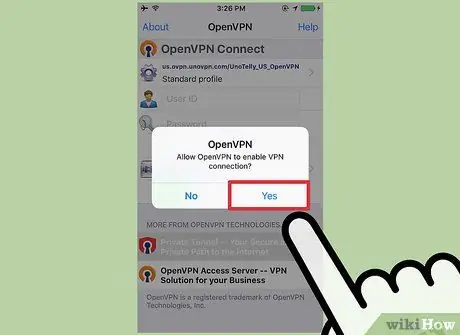
ნაბიჯი 6. შეაერთეთ მოწყობილობა VPN სერვერზე
თქვენ მოგეთხოვებათ ნება დართოთ OpenVPN- ს ჩართოს VPN კავშირი. მიეცით აპს გაგრძელების უფლება.






